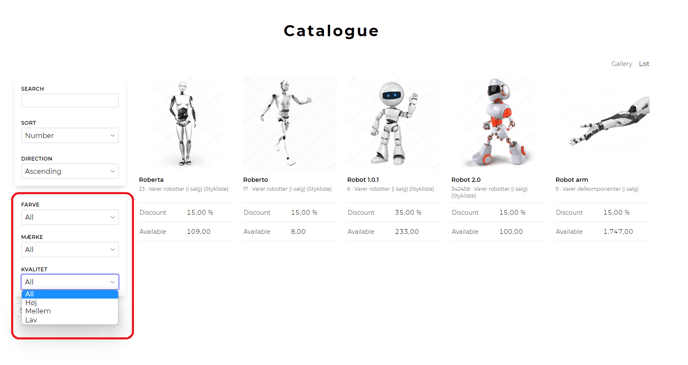Brukerdefinerte felter i Rackbeat
I Rackbeat kan du opprette egne, tilpassede felter for å lagre ekstra informasjon. Disse feltene kan brukes som informasjonsfelter, vises på PDF-dokumenter, og legges til i ulike oversikter - for eksempel i produkt- og ordreoversiktene.
Innholdsfortegnelse
- Oversikt over alle felttyper
- Opprettelse av brukerdefinerte felter
- Legg til felter i Layout/PDF
- Vis brukerdefinerte felter i oversikten
- Legg til felter i B2B
NB! Brukerdefinertefelter er kun tilgjengelig for Premium brukere.
Oversikt over alle felttyper
I Rackbeat finnes det flere forskjellige typer felter:
- Små og store tekstfelt
- Tekstfelt: Kan inneholde opptil 255 tegn.
- Stort tekstfelt: Kan inneholde opptil 999 tegn.
- Avkrysningsboks
- En boks som kan hukes av. Kan for eksempel brukes til å markere en B2B-kunde eller et nettbutikkprodukt.
- Valgmulighet
- Gir flere valgmuligheter, som kan være nyttig ved for eksempel kategorier.
- Verdi: Brukes for å identifisere feltet ved import. Hvis verdien for eksempel er "1", kan du velge dette alternativet ved å angi 1 i kolonnen for feltet under import.
Opprettelse av brukerdefinerte felter
- Finn frem til felt-oversikten i innstillingene dine.
For å legge til dine egne felter går du til Firmainnstillinger > Generelt > Felt:
- Velg hvilken kategori du ønsker å opprette felt innen. Du kan velge mellom Varefelt, Kundefelt, Leverandørfelt, Innkjøpsfelt og Salgsfelt.
- Videre velger du hvilken felt-type du ønsker å bruke:

- Klikk så på "Opprett felt" for å skape et felt og redigere det. Så snart feltet er opprettet vil det være synlig på eksempelvis varekortet.
Tips! Det er mulig å oppdatere feltene via en import på de eksisterende produktene/kundene/leverandørene. Ved import av brukerdefinerte felter er det feltnummeret/ID-nummeret som skal mappes i importvinduet.
Hvor kan jeg legge til feltene?
Her finner du en oversikt over de ulike kategoriene av felter du kan opprette, samt hvor de kan brukes og legges til:
- Varefelt kan legges til på produkter
- Kundefelt kan legges til på kunder
- Leverandørfelt kan legges til på leverandører
- Innkjøpsfelt kan legges til på innkjøpsordrer
- Salgsfelt kan legges til på tilbud, salgsordrer, kundefaktura, plukklister og følgesedler
Hvor vises feltene?
Her finner du en oversikt over de ulike kategoriene av felter du kan opprette, samt hvor de kan vises:
- Varefelt vises på tilbud, ordrer og faktura PDF
- Kundefelt vises på tilbud og ordrer PDF
- Leverandørfelt vises på eksport av leverandører (vises ikke på PDF)
- Innkjøpsfelt legges til på innkjøpsordrer (vises ikke på PDF)
- Salgsfelt vises på tilbud, salgsordrer, kundefaktura, plukklister og følgesedler PDF
Legg til felter i Layout/PDF
Du kan legge til felter i layouts/PDF-er når du oppretter eller redigerer feltet.
Det eneste du trenger å gjøre er å huke av i boksen '>Tilgjengelig i layouts':

NB! Det er kun varefelter, kundefelter og salgsfelter som kan legges til på PDF-er.
Legg til varefelter på PDF-er
Varefelter brukes spesielt til å lagre informasjon som HS-koder, kundens interne varenummer, eller annen data som ikke er en del av standard produktinformasjon.
For å legge til varefelter på en PDF må du først aktivere 'Tilgjengelig i layouts' i redigeringsfanen for feltet. Deretter kan du legge det til i det aktuelle layoutet.
I eksempelet nedenfor har vi opprettet et brukerdefinert felt for "HS-kode", som skal vises på fakturaer.
Når du redigerer layoutet, huker du av i boksen for feltet du ønsker å inkludere, og justerer eventuelt bredden på kolonnene slik at de totalt utgjør 100 %.
Til slutt, husk å scrolle helt ned på siden og klikke på 'Lagre endringer'.
Dette sikrer at endringene blir lagret og at feltet vises på PDF-en din.

Videre kan du legge til feltet som en kolonne i PDF-en på følgende måte:
-
Åpne fakturaen og gå inn for å redigere en varelinje.
-
Klikk på 'Felt' øverst i pop-up-vinduet som åpnes.

Kundefakturaen vil da se slik ut:

Legg til kundefelter på PDF-er
Med kundefelter kan du legge til ekstra informasjon på kunden, for eksempel å bruke et avkrysningsfelt for å markere dem som B2B eller B2C.
Når du har gjort disse feltene tilgjengelige i layouts, kan du legge dem til på en salgsordre ved å huke av for 'Vis kundefelter' når du redigerer en salgsordre:

Dette vises videre på PDF-en:

Legg til salgsfelt på PDF-er
Salgsfelter kan legges til på tilbud, ordre, fakturaer, plukklister og følgesedler.
Legg til salgsfelter på tilbud, ordre og fakturaer:
For å legge til salgsfelter på PDF-en, må du først opprette feltet og huke av for 'Tilgjengelig i layouts'.
Dette gjør at du kan huke av for 'Vis salgsfelt på PDF-filen' neste gang du redigerer et tilbud, en ordre eller en faktura.

Legg til salgsfelt på plukklister og følgesedler:
Når du redigerer selve forsendelsen, huker du av for 'Vis salgsfelt på PDF-filen':

Vis brukerdefinerte felter i oversikten
Du kan legge til feltene du har opprettet som egne kolonner i oversiktene (f.eks. i kundeoversikten).
-
Gå til den oversikten du vil endre.
-
Klikk på tannhjul-ikonet (⚙️) til høyre på siden for å justere kolonner.
-
Rull ned i listen som dukker opp og finn feltet du ønsker å vise.
-
Huk av for feltet for å legge det til.
I dette eksempelet legger vi til 'Kundetype' i kundeoversikten:

Tips! Hvis du ønsker at systemet skal vise denne oversikten hele tiden, kan du klikke på 'Husk' øverst i høyre hjørne for å lagre valgene dine.
Egne felter i B2B butikken
Hvis du bruker Rackbeats B2B tilleggsmodul vil feltene av typen 'Valgmulighet' være synlige i B2B butikken din, og de kan brukes til å filtrere i varene. Det gjør det lettere for B2B kundene dine å finne akkurat det de leter etter.
Les mer om hvordan du oppretter et 'Valgmulighet' felt her.
NB! Alle 'Valgmulighet' felter som er lagt til produkter vil være synlige i B2B butikken.